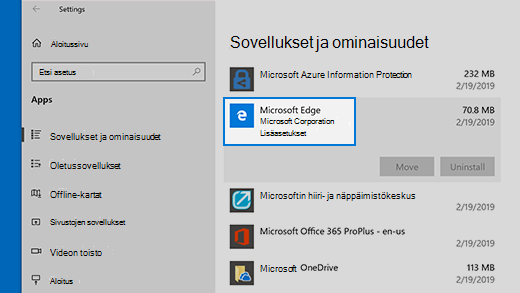Microsoftin suosittelema uusi selain on täällä
Hanki nopeutta, suojausta ja yksityisyyttä uuden Microsoft Edgen avulla.
Seuraavassa on joitakin yleisiä ratkaisuja Microsoft Edgen mahdollisiin ongelmiin. Jos et voi avata Microsoft Edgeä, jos se aukeaa hetkeksi ja sulkeutuu sitten tai jos et pysty siirtymään joillekin WWW-sivuille,voit jatkaa valitsemalla jonkin seuraavista vaihtoehdoista.
Jos Microsoft Edge ei avaudu
Käynnistä tietokone uudelleen ja avaa sitten Microsoft Edge. Valitse aloituspainike ja sitten Virta > Käynnistä uudelleen . Jos sinulla on odottavia Windows-päivityksiä, näet vaihtoehdonPäivitä ja Käynnistä uudelleen.
Suorita Windows Update korjataksesi ongelmat korvaamalla vanhentuneet tiedostot, päivittämällä ohjaimet ja korjaamalla tietoturva-aukot.
Jos haluat tarkistaa päivitysten saatavuuden, valitse aloituspainike, valitse Asetukset > Päivitä & Suojaus > Windows Update ja valitse sitten Tarkista päivitykset. Jos Windows Update ilmoittaa, että tietokone on ajan tasalla, tietokoneessa on uusimmat päivitykset.
Selaimen korjaaminen ei tähän ongelmaan auta, mutta palauttaminen poistaa selaushistorian, evästeet ja kaikki mahdollisesti muuttamasi asetukset. Löydät nämä asetukset valitsemalla aloituspainikkeen ja sitten Asetukset > Sovellukset > Sovellukset & ominaisuudet > Microsoft Edge > Lisäasetukset.
Jos Microsoft Edge aukeaa, mutta lakkaa toimimasta
Selain tallentaa väliaikaisia Internet-tiedostoja automaattisesti, jotta sivut latautuisivat nopeammin. Tämän välimuistin tyhjentäminen voi joskus korjata sivun näyttämiseen liittyviä ongelmia.Jos voit avata Microsoft Edgen, valitse Historia > Tyhjennä historia. Valitse Selaushistoria ja Välimuistissa olevat tiedot ja tiedostot ja valitse sitten Tyhjennä.
Jos voit avata Microsoft Edgen, valitse Historia > Tyhjennä historia. Valitse kaikki ruudut ja valitse sitten Tyhjennä.
Jos ongelma jatkuu, etsi vastauksia ja ilmoita ongelmista Microsoft Edge -keskustelupalstalla. Valitse Asetukset ja muuta > Ohje ja palaute ja valitse sitten Lähetä palautetta. Microsoft Edge -tiimi vastaanottaa palautetta ja korjaa ongelmia jatkuvasti.